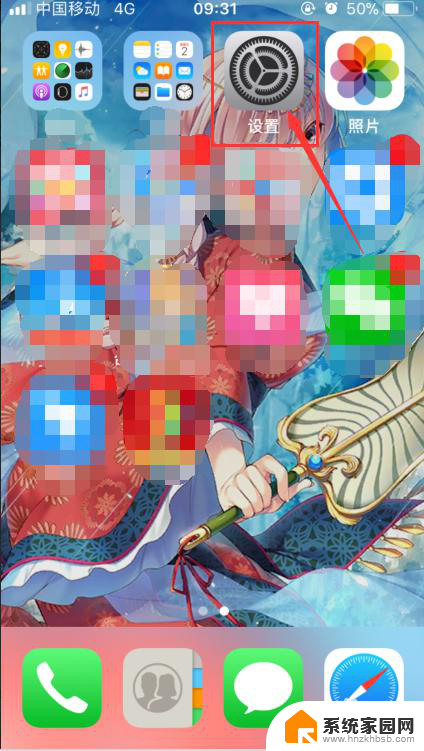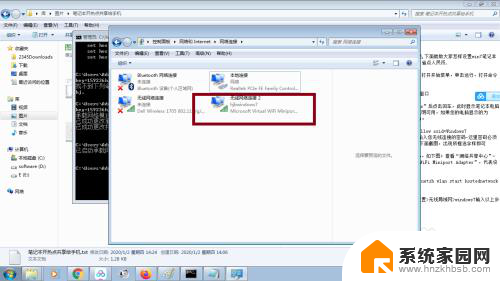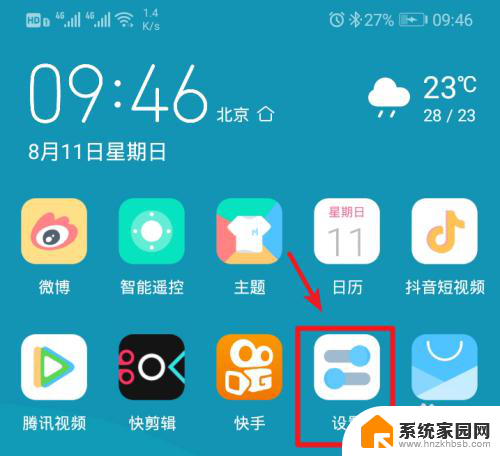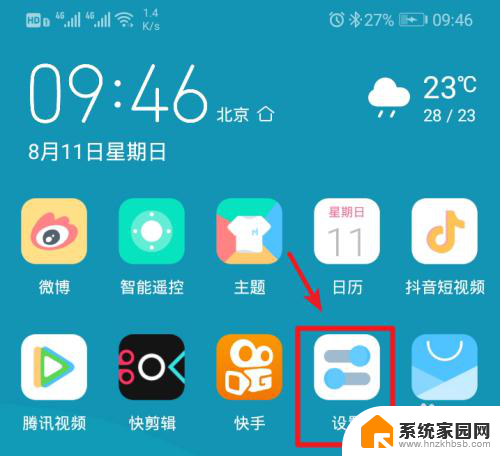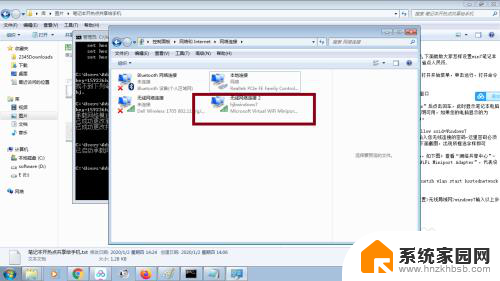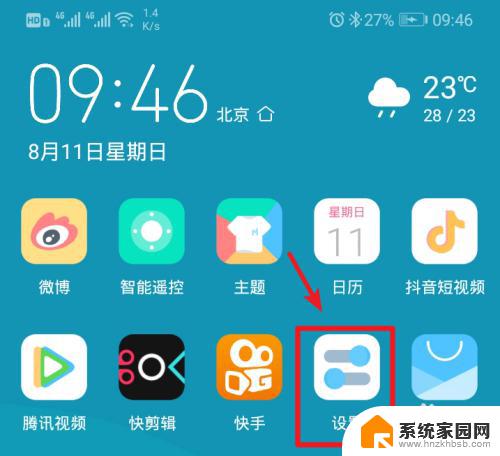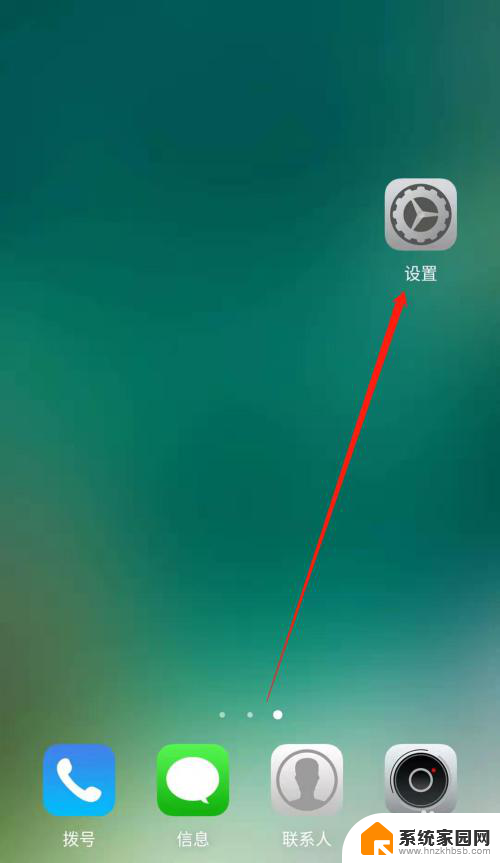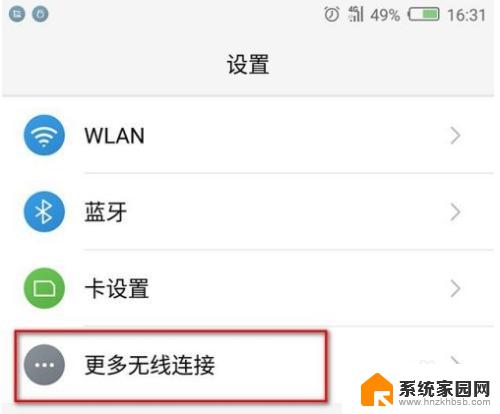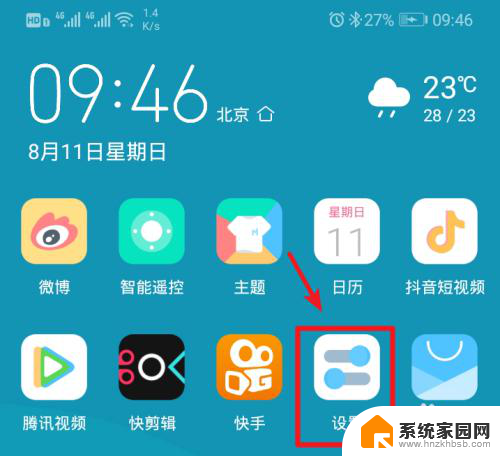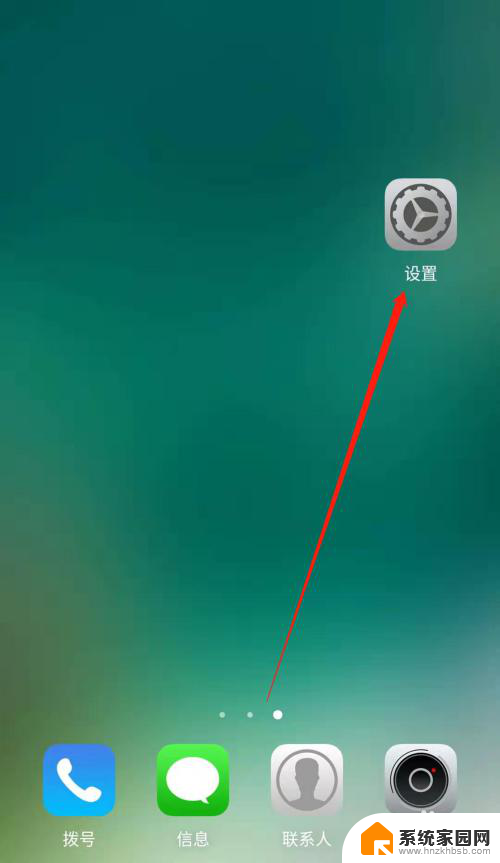笔记本电脑可以连手机热点上网吗 怎样在笔记本上使用手机热点进行上网
在如今数字化时代,笔记本电脑已经成为人们生活中不可或缺的工具之一,有时我们可能会遇到无法连接到Wi-Fi网络的情况。幸运的是我们可以利用手机热点功能在笔记本电脑上进行上网。通过简单的设置,我们可以将手机的数据连接共享给笔记本电脑,实现便捷的上网体验。接下来让我们来了解一下如何在笔记本上使用手机热点进行上网吧。
操作方法:
1.首先我们需要打开手机的热点功能。在手机桌面上选择“设置”,进入设置页面
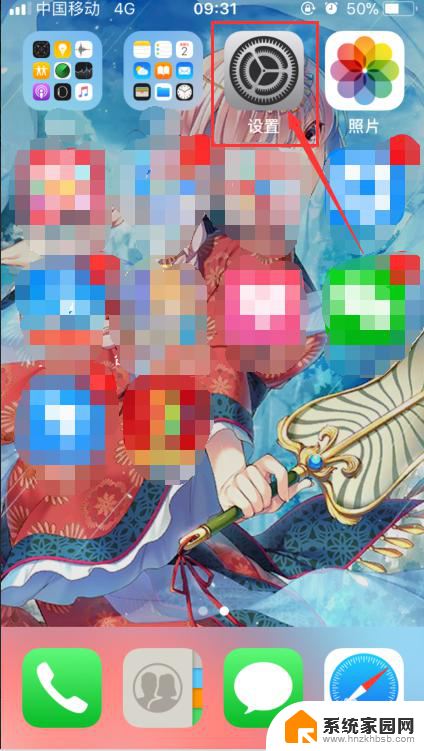
2.在设置页面下,我们可以看到“个人热点”选项,点击进入
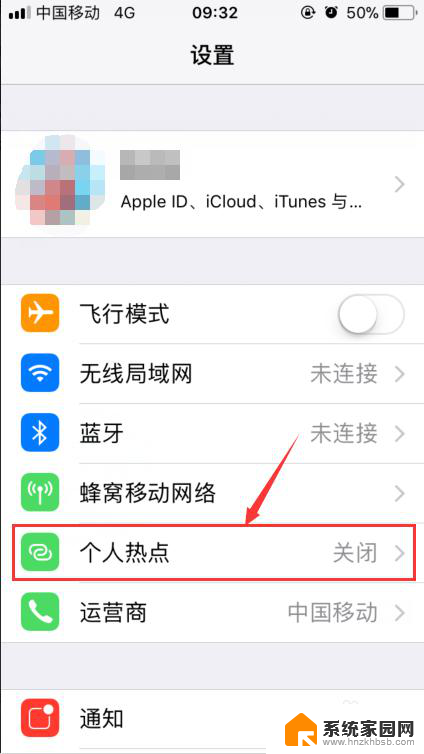
3.进入个人热点页面后,我们需要注意3个地方。
1.个人热点的开关
2.个人热点的密码,我这里设置密码为12345678
3.个人热点的名称,我这里设置为“scarlet-joshen”
了解清楚之后,我们选择个人热点开启
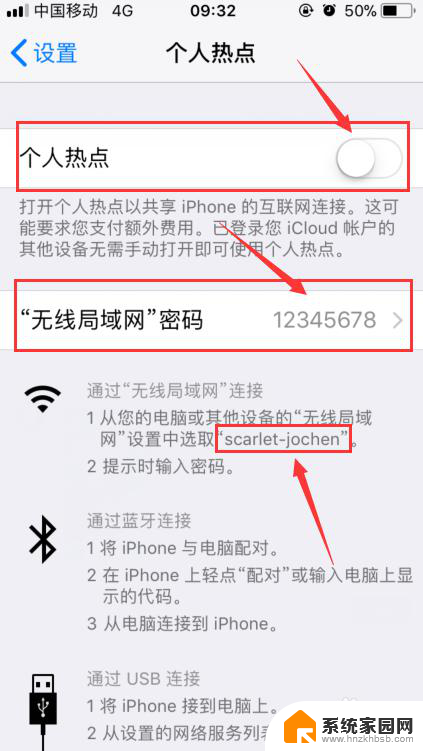
4.这时候我们的手机热点就已经打开了。
接下来我们使用我们的笔记本电脑,在右下角选择“网络连接”的小图标。
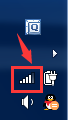
5.在“无线连接”中,我们可以看到有一个“scarlet-joshen”的网络。正是我们使用手机打开的个人热点
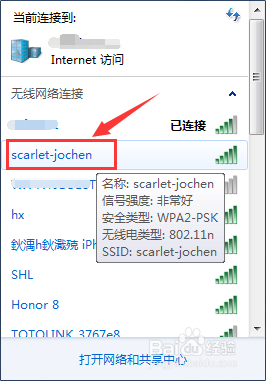
6.我们选择“scarlet-joshen”的网络并连接。在密码输入框中输入我们在步骤3中设置好的密码。点击确定。就成功连上热点啦
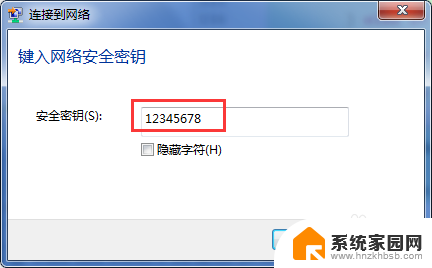
7.最后我们打开网页,可以正常上网了
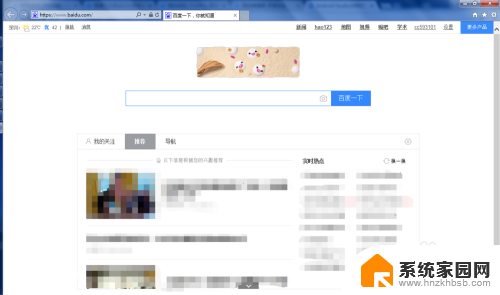
以上就是关于笔记本电脑是否可以通过手机热点上网的全部内容,希望对不清楚的用户有所帮助,您可以参考小编提供的步骤进行操作。